Как да намерите и добавите несъхранени контакти на Outlook 2010

Етап 1
В Outlook, в долния ляв ъгъл на екрана Кликнете Контакти.
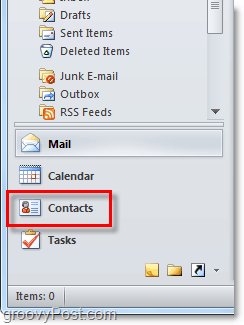
Стъпка 2
Списъкът „Моите контакти“ трябва да се появи. Кликнете Предложени контакти.
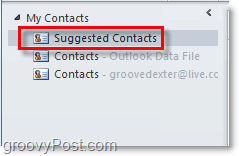
Стъпка 3
Предложеният списък с контакти трябва да се показва в централния прозорец на Outlook. Той е изпълнен с контакти, които сте изпратили по имейл, но никога не са запазени в списъка с контакти.
Освен това, ако искате бързо да запазите тези хора в списъка си с контакти, просто влача на карта за контакт върху вашия Контакти списък в Моите контакти.
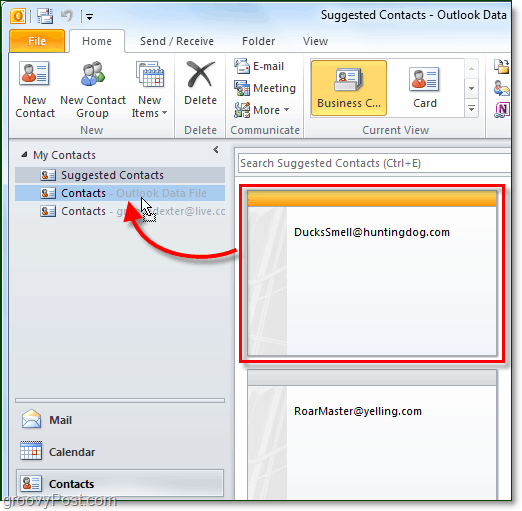
Свършен!
Това е всичко, което има за намиране на незапазени контакти в Outlook. Можете да запазите толкова много, колкото искате, в списъка си с контакти. Или искате Outlook да ги изтрие за постоянно Кликнете с десния бутон на карта за контакт и Изберете дзтриване.
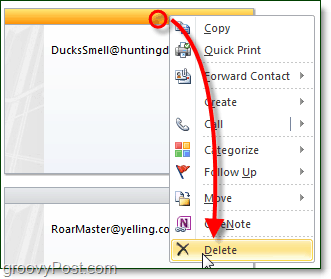

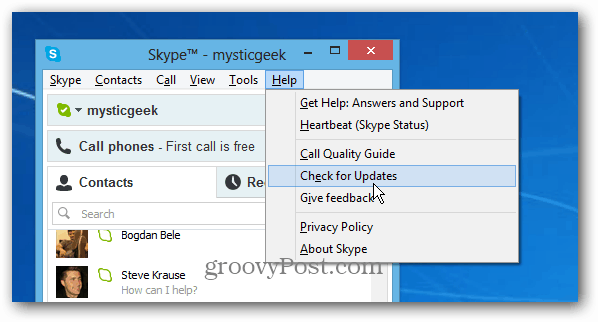








Оставете коментар